Cara Membasmi Virus Menggunakan Command Prompt (CMD) Pada Windows 10
www.mediatronika.com - Cara Membasmi Virus Menggunakan Command Prompt (CMD) Pada Windows 10
Untuk menghapus virus menggunakan CMD, kita akan menggunakan perintah CMD yang dikenal dengan perintah "attrib". Oleh karena kita wajib mengetahui beberapa perintah dasar dari attrib ini :
R - mewakili Read Only atribut dari file atau folder. Read Only berarti file tidak dapat ditulis atau dijalankan.
H - H singkatan atribut Hidden (file tersembunyi).
A - A singkatan Archiving mempersiapkan file untuk diarsipkan.
S - Atribut ini mengubah file atau folder yang dipilih dalam file sistem dengan menempatkan "sistem" atribut file tertentu.
Di sini kita memiliki perintah "attrib" sintaksnya ATTRIB {+ atribut / -attribute} {path} [/ S [/ D]}Perintah di atas ada parameter yang berbeda dan switch mari kita lihat artinya.
+/- : untuk memberlakukan atau membatalkan atribut tertentu.
D : mencakup folder yang diproses .
S : mencari melalui seluruh path. termasuk Sub-folder.
atribut : sudah dijelaskan di atas
path : lokasi (path) dari folder
 |
| Cara Membasmi Virus Menggunakan Command Prompt (CMD) Pada Windows 10 |
Berikut sintaksnya:
ATTRIB {+ R / -R} {+ A / -A} {+ S / S} {+ H / -H} {+ I / -I} {drive:} {path} {/ S [/ D] [/ L]}
Setelah mengetahui dasar-dasarnya, sekarang mari kita mencobanya dan melihat bagaimana kita dapat menghapus virus dari USB, SD card dan lain-lain menggunakan CMD prompt.
Sebagai contoh, mari kita letakkan virus autorun.inf dari USB ke drive D kemudian hapus virus dari drive D.
Langkah 1. Buka command prompt dari kotak pencarian (search) dan jalankan sebagai administrator (run as administrator).
 |
| Cara Membasmi Virus Menggunakan Command Prompt (CMD) Pada Windows 10 |
Langkah 2. Ketik D: (pindah ke drive D) lalu tekan enter
 |
| Cara Membasmi Virus Menggunakan Command Prompt (CMD) Pada Windows 10 |
Langkah 3. Ketik "attrib" dan tekan enter. Perintah untuk melihat daftar semua file dalam drive dan Anda akan melihat virus autorun.inf
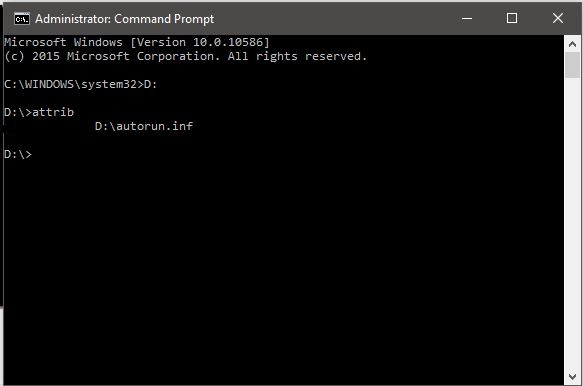 |
| Cara Membasmi Virus Menggunakan Command Prompt (CMD) Pada Windows 10 |
Langkah 4. Pada tahap ini untuk menghapus virus menggunakan CMD, ketik command prompt "attrib -r -a -s -h. " dan tekan enter. perintah ini akan menghapus file yang atributnnya readonly, archicing, system dan hidden,
-r adalah untuk menghilangkan attribut readonly
-a adalah untuk menghilangkan attribut arsip
-s adalah untuk menghilangkan attribut sistem
-h adalah untuk menghilangkan attribut hidden
*.* adalah untuk file dengan semua jenis ekstensi file.
 |
| Cara Membasmi Virus Menggunakan Command Prompt (CMD) Pada Windows 10 |
Setelah itu kita harus menghapus virus secara permanen. Untuk menghapus virus, ketik "del autorun.inf" dan tekan enter. file tersebut akan terhapus dari drive saat ini segera.
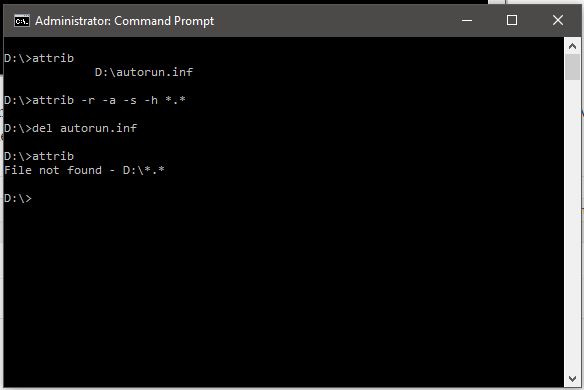 |
| Cara Membasmi Virus Menggunakan Command Prompt (CMD) Pada Windows 10 |
Saya harap panduan ini memberikan informasi untuk Anda. Tanggapan Anda dengan senang hati dihargai. Silakan tinggalkan kami komentar di bagian komentar jika Anda memiliki tips lain dan trik Anda ingin berbagi dengan kami.

No comments:
Post a Comment
Silakan Berikan Saran dan Komentar Terbaik Anda. Terima kasih